CorelDRAW 教學 電子書實作 頁碼 書籤 連結網站(2)
如何用CorelDRAW來編輯一本書
轉成PDF, 如何跳至任一頁
如何在所有頁面建立WWW連結網站
上一篇教學, 已建立好頁面, 頁碼
我們要開始, 建立書籤
1. 打開上次做的檔案, 在目錄頁的文字上(01 第一頁)按右鍵
選Internet連結, 選第二頁
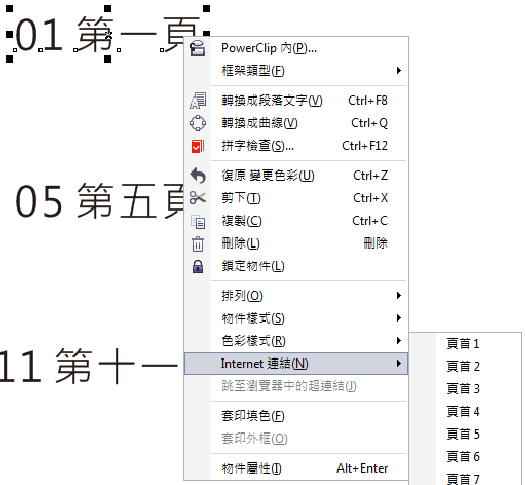
會發現01 第一頁文字上面有一層紅色交叉線, 代表已建立書籤連結
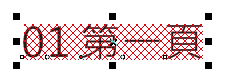
2. 依序把所有的目錄做書籤連結
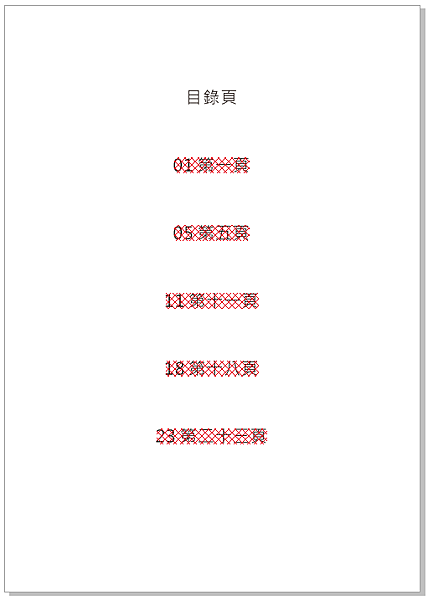
你會發現書籤連結, 只能夠選到第10頁
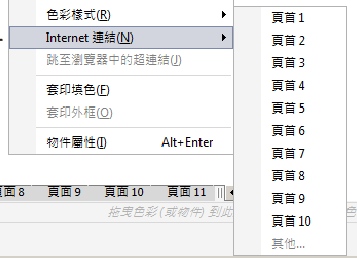
沒關係, 我們先隨便選其他頁
打開Internet泊塢視窗
功能表列>視窗>泊塢視窗>Internet
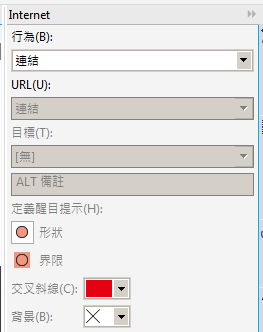
剛才第11頁, 18頁, 23頁的連結要重設
點第11頁文字, 可以看到到剛連到第10頁是錯的, 把他改為12頁
18頁跟23頁, 一樣連結修改為19及24頁
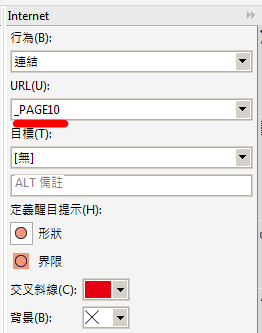
3. 測試
基本這樣我們便把書籤連結做完了
轉成PDF來測試
功能表列>檔案>PDF發行
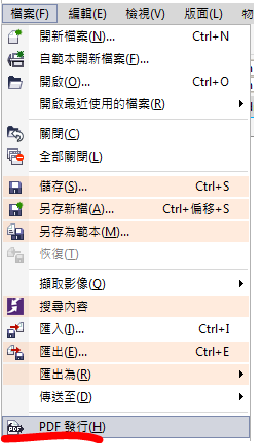
直接選文件發送即可
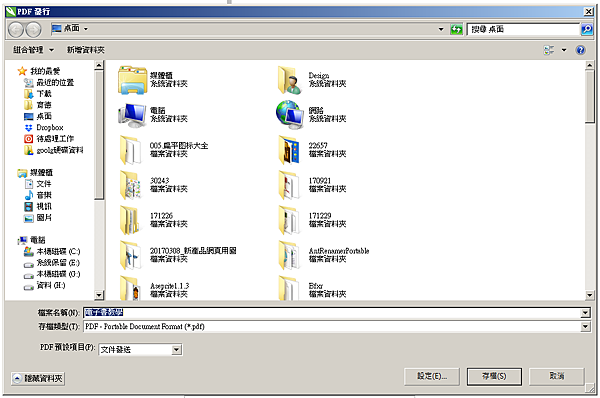
打開PDF檔, 當滑鼠移到文字上, 便會出現可按下的手符號, 按下後便會跳到連結的頁面
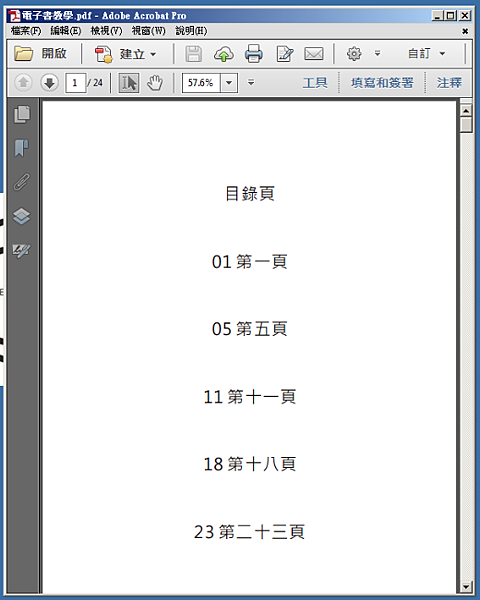
文章標籤
全站熱搜




 留言列表
留言列表
